
Vous n'êtes pas encore prêt pour cette étape ? Allez à l'étape 1 : Créez votre NIP
Étape 2 : Installer le logiciel Clé de passe BMO
Ensuite, installons la Clé de passe BMO sur votre ordinateur Windows. Une fois qu'il est configuré, vous devez entrer votre NIP dans le logiciel pour générer vos codes d'accès.
- Sur l'écran de configuration, téléchargez le fichier d’installation du logiciel pour Windows en sélectionnant le bouton Télécharger.

- Dans le fichier « Téléchargements » de votre ordinateur, ouvrez le fichier BioConnectID-DesktopOTP-win.zip.
- Double-cliquez sur le fichier d’installation BMO Passcode Setup.exe. Avez-vous des difficultés à ouvrir le fichier?

- Dans la fenêtre "Options d'installation", sélectionnez Only for me.

- Sélectionnez Install.

- Une fois l'installation terminée, sélectionnez Finish.
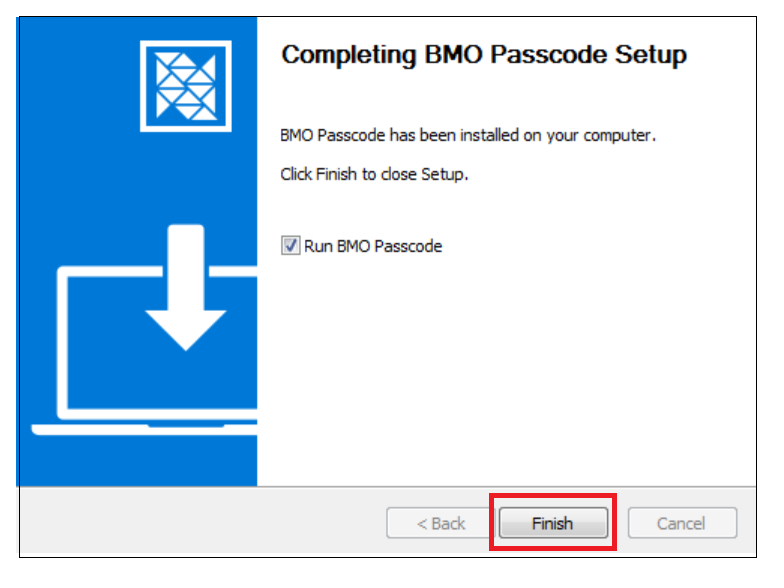
Succès! Le logiciel est maintenant installé sur votre ordinateur. Il s'ouvrira automatiquement. Aucun redémarrage n'est requis. Sélectionnez Continuer pour passer à l'étape 3 : Reliez votre comte
Principales questions
- Où puis-je trouver le numéro du soutien technique?
- Comment utiliser le service de virement automatisé (SVA)
- Comment puis-je débloquer les pop-up dans Services bancaires en ligne pour entreprises?
- Comment puis-je installer un jeton logiciel RSA SecurID?
- b. Comment puis-je installer mon numériseur FlexiDépôt BMO sur Windows?
- b. Démarrer dans le Service de virement automatisé (SVA)
- b. Comment puis-je établir ma clé de passe BMO sur Windows?
- a. Comment puis-je créer un modèle SVA?
- f. Comment puis-je commander des chèques?
- f. Comment puis-je installer un jeton logiciel RSA SecurID sur Windows?
Haut
The screen size of your device is too small to view the page. Please use a larger device.
